Le guide ultime pour diffuser des films de PC à Android
Divers / / February 12, 2022
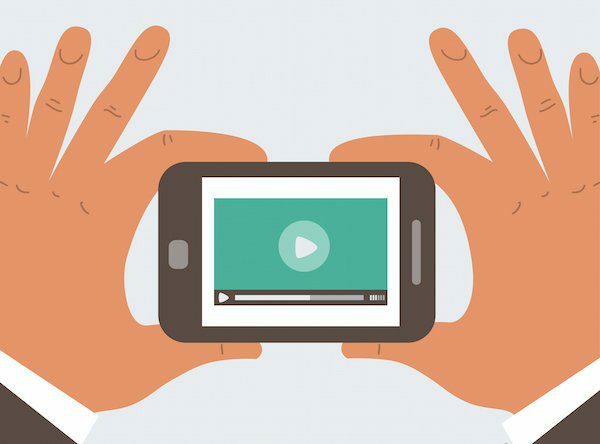
Les téléphones et tablettes Android ont désormais de superbes écrans, ce qui les rend bien meilleurs pour consommer des médias lorsque vous êtes allongé dans votre lit. Certains endroits ne conviennent tout simplement pas à votre gros ordinateur portable. Mais dans ce monde merveilleux de diffusion en continu sur Internet, qui veut brancher un cordon à son PC et transférer des fichiers manuellement ?
Si toute votre collection de vidéos est stockée sur votre PC (bien organisée dans des dossiers appropriés, j'espère), la diffuser sur votre téléphone Android ne demande pas beaucoup d'efforts. Le processus répertorié ci-dessous nécessite 3 applications différentes, mais il m'a fallu moins de 5 minutes pour tout configurer. Et une fois prêt, vous pourrez utiliser votre Android pour regarde des vidéos stocké sur votre PC en quelques secondes.
Ce dont vous aurez besoin
- Plex Media Server pour Windows/Mac
- Application Android BubbleUPnP
- Lecteur vidéo (optionnel) comme Lecteur MX ou VLC (notre avis ici)
Étape 1. Télécharger et configurer Plex Media Server sur PC/Mac
Nous utiliserons le serveur multimédia de Plex comme base de données de films et de musique. Téléchargez et installez l'application. Il fonctionnera en arrière-plan et vous verrez l'icône de Plex dans la barre des tâches. Cliquez dessus et la vue Web s'ouvrira dans votre navigateur par défaut.
De là, donnez à votre PC un nom reconnaissable et cliquez sur Suivant.

Pour ajouter un média, cliquez sur Ajouter une bibliothèque et sélectionnez le type de média que les dossiers contiendront. Ça peut être Émissions de télévision, films, musique, etc...
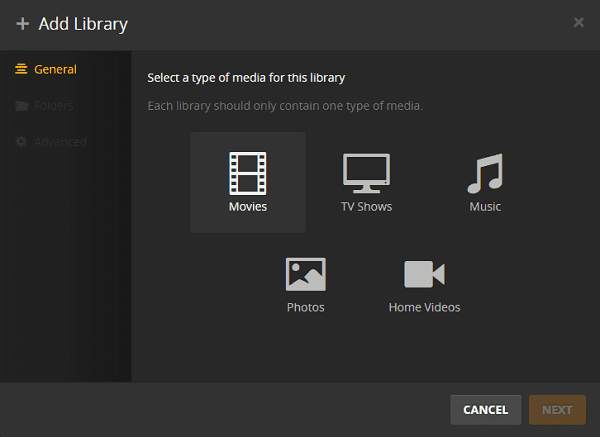
Cliquez maintenant sur le Ajouter le dossier et sélectionnez le dossier dans lequel tout vos films/émissions de télévision/fichiers musicaux sont stockés. Il est important que tous les médias soient correctement organisés dans des dossiers et étiquetés en conséquence.

Cliquez sur Ajouter ensuite Suivant et tu as fini.

Étape 2: Configuration et utilisation de BubbleUPnP
BubbleUPnP est un mastodonte d'une application. L'application de base, qui est tout ce dont nous avons besoin pour diffuser du contenu multimédia, est également gratuit. Vous pouvez acheter le version premium si vous souhaitez diffuser du contenu sur d'autres serveurs ou sur Chromecast.
Avec cette application, vous pouvez lire des médias vers et depuis n'importe quel serveur local ou serveur cloud. La bonne chose est que l'application ne nécessite aucune configuration.
Tout ce que vous avez à faire est de vous assurer que votre PC est allumé, que Plex Media Server est en cours d'exécution et que votre PC et Android sont connectés au même réseau.

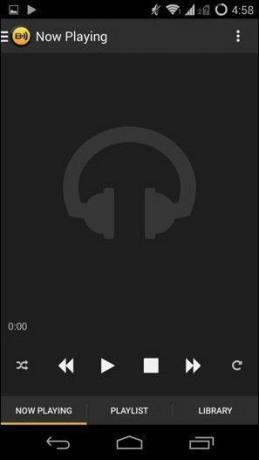
Balayez maintenant depuis le bord gauche pour ouvrir la barre latérale. Ici, vous verrez des sections appelées Moteur de rendu et Bibliothèque. Moteur de rendu est l'endroit où le média sera joué et le Bibliothèque vous montre la source.


Dans notre cas, l'appareil Android est le moteur de rendu, donc pas besoin de changer cela. Dans le Bibliothèque section appuyez sur le Serveur multimédia local bouton et là vous verrez le Serveur multimédia Plex (donnez-lui quelques secondes pour scanner s'il ne s'affiche pas). Sélectionner Serveur multimédia Plex.
Maintenant, depuis l'écran d'accueil de l'application, appuyez sur le Bibliothèque et vous verrez ici tous les fichiers multimédias que vous avez importés sur votre Plex Media Server. Appuyez sur le Vidéo dossier et accédez au Films ou Émissions de télévision bibliothèque que vous avez créée. Ici, vous verrez toutes vos émissions de télévision organisées et organisées.
Appuyez sur le fichier multimédia et vous obtiendrez une fenêtre contextuelle indiquant que BubbleUPnP ne prend pas en charge la lecture. vous devrez donc sélectionner une autre application multimédia pour la lecture.
Étape 3: sélectionnez l'application multimédia
Dans l'écran qui vous demande de choisir le lecteur multimédia, vous pouvez sélectionner le lecteur multimédia par défaut fourni avec chaque appareil Android ou choisir quelque chose comme VLC ou MX Player.


La raison pour laquelle vous devriez télécharger de tels lecteurs est qu'ils sont mieux équipés pour lire des fichiers MKV haute définition. Tout, du décodage au transcodage à la volée, est bien fait.
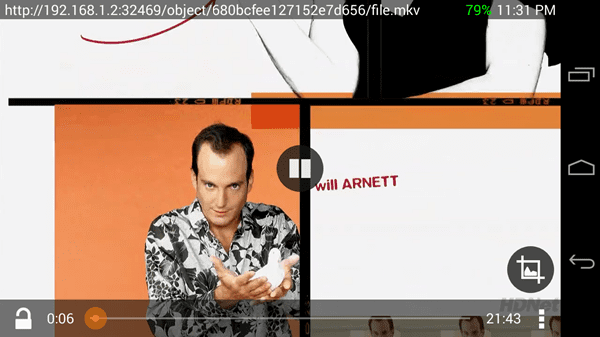
Mais vous ne pouvez pas diffuser de sous-titres: Si vous diffusez des médias de cette façon, cela n'apportera pas Les sous-titres le long de. Vous devrez les transférer manuellement sur votre appareil Android, ce qui est une corvée. Donc, si vous utilisez cette méthode, sachez que vous devrez renoncer aux sous-titres.
Alternatives
Application Android Plex Media Player
Plex possède son propre lecteur multimédia qui fonctionne directement avec le serveur multimédia. Mais ça coûte 4,99 $. Et les médias seront lus dans l'application elle-même afin que les nerds des médias n'obtiennent pas de fonctionnalités professionnelles telles que les gestes pour la lecture, etc.
Utilisez l'explorateur de fichiers ES pour afficher les films partagés
Si vous avez partagé vos fichiers et dossiers Windows avec n'importe qui sur le réseau, une application comme ES File Explorer peut être utilisée pour les récupérer.
Mais ce processus n'est pas si facile et pourrait ne pas convenir à tout le monde. Si vous souhaitez appliquer cette configuration, voici le guide.
Comment diffusez-vous des médias ?
Quelle est votre façon préférée de diffuser des médias sur votre appareil Android? Faites-le nous savoir dans les commentaires ci-dessous.
Image du haut via Shutterstock.
Dernière mise à jour le 03 février 2022
L'article ci-dessus peut contenir des liens d'affiliation qui aident à soutenir Guiding Tech. Cependant, cela n'affecte pas notre intégrité éditoriale. Le contenu reste impartial et authentique.



